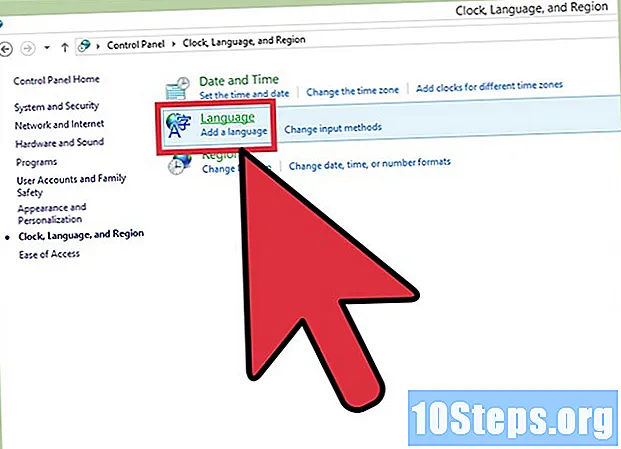
NộI Dung
Nếu bạn muốn sử dụng nhiều đầu vào ngôn ngữ một cách thường xuyên nhưng không muốn gặp nhiều rắc rối khi thay đổi các đầu vào này, hãy di chuột qua bước 1. Bạn có thể học cách chuyển đổi ngôn ngữ nhập bàn phím trong Windows 8.1. Như mọi khi, có một số cách để giải quyết vấn đề và vì bạn có thể thay đổi ngôn ngữ nhập bàn phím theo nhiều cách khác nhau, bạn có thể chọn phương pháp thuận tiện nhất cho mình.
Các bước
Phương pháp 1/3: Thay đổi ngôn ngữ nhập bằng cài đặt thanh bên
Điều hướng đến cài đặt thanh bên, được Microsoft gọi là "thanh quyến rũ". Ngay sau khi bạn di chuyển con trỏ sang phía bên trái của màn hình hoặc sử dụng ngón tay để làm như vậy, thanh cài đặt (biểu tượng bánh răng) sẽ xuất hiện.

Nhấp hoặc nhấn vào biểu trưng "Cài đặt". Một tùy chọn được gọi là “Bàn phím” sẽ xuất hiện ở cuối màn hình.- Phía trên từ "bàn phím", ba chữ cái viết tắt cho ngôn ngữ đã chọn sẽ xuất hiện (ví dụ: POR, cho tiếng Bồ Đào Nha).

Nhấp hoặc nhấn vào tùy chọn đó. Windows sẽ hiển thị menu nhập bàn phím ngôn ngữ. Chọn ngôn ngữ mới theo sự lựa chọn của bạn, từ danh sách các mục ngôn ngữ sẽ xuất hiện trên màn hình.
Phương pháp 2/3: Thay đổi ngôn ngữ nhập bằng thanh tác vụ trên màn hình

Tìm chỉ báo bàn phím. Trong khi duyệt màn hình, bạn cũng có thể sử dụng chỉ báo đầu vào, được tìm thấy trên thanh tác vụ, để chọn mục nhập ngôn ngữ mà bạn cảm thấy hài lòng.
Nhấp hoặc chạm vào nó. Menu ngôn ngữ sẽ xuất hiện trên màn hình.
Phương pháp 3/3: Thay đổi ngôn ngữ nhập bằng phím tắt
Sử dụng các phím "Windows" + "dấu cách" để hiển thị menu ngôn ngữ.
- Sau đây, bạn sẽ được hướng dẫn cách thay đổi phím tắt để quá trình thay đổi ngôn ngữ dễ dàng hơn nhiều.
Thay đổi phím tắt. Mở bảng ngôn ngữ, có thể tìm thấy bảng này bằng đường dẫn sau: Bảng điều khiển> Đồng hồ, ngôn ngữ và khu vực> Ngôn ngữ. Sau đó nhấp hoặc nhấn vào liên kết “Cài đặt nâng cao” ở phía bên trái của màn hình. Thao tác này sẽ đưa bạn đến bảng "Cài đặt ngôn ngữ nâng cao".
- Trong bảng "Cài đặt ngôn ngữ nâng cao", hãy nhấp hoặc nhấn vào liên kết "Thay đổi phím tắt được liên kết để thay đổi ngôn ngữ", trong tùy chọn "Thay đổi phương thức nhập". Một cửa sổ mới sẽ mở ra, được gọi là “Dịch vụ văn bản và ngôn ngữ nhập”. Đây sẽ là nơi bạn có thể thay đổi phím tắt để thay đổi các ngôn ngữ nhập liệu.
- Nhấp hoặc nhấn vào “Thay đổi chuỗi khóa”.
- Chọn kết hợp từ các tùy chọn được cung cấp.
- Khi hoàn tất, hãy nhấp hoặc chạm vào Ok để hoàn thành chuỗi phím tắt.


